よくあるご質問
キーワードから探す
- FAQ検索
- ID検索
カテゴリから探す
- よくあるご質問
- 詳細
ChromebookでWebアクセスを行う際の設定と注意点
■ChromebookでWebアクセスを行う際の設定
※今後Chromebookの仕様変更に伴い下記設定手順が変更になる可能性がございます。予めご了承ください。
※Chrome Enterprise(Chrome Education/Chrome Nonprofit)をご利用の場合を前提としています。
その場合、[Google管理コンソール]にて、遠隔設定が可能です。
1)プロキシの設定
InterSafe WebFilterでフィルタリングを行うために必要な設定です。
[Google管理コンソール]の[デバイス]-[ネットワーク] の各種ネットワーク接続、または、
[Google管理コンソール]の[デバイス]-[Chrome]-[ユーザー設定]-[ネットワーク] で設定します。
端末管理のネットワークに設定した場合は、端末を利用する全てのユーザー、および Chrome OSが行う通信にプロキシが適用されます。
ユーザー設定のネットワークに設定した場合は、指定のユーザーアカウントに対して適用されため、ゲストユーザーには適用されません
(ゲストユーザーの端末利用は許可しないことを推奨します)。
バックグラウンドで Chrome OSが行う通信の一部にも、ユーザー設定のプロキシが適用されない場合があります。
2)認証局証明書の登録
HTTPSサイトへのアクセス規制時、およびHTTPSデコードを行う場合に、証明書警告を非表示化するための設定です。
認証局証明書は、[Google管理コンソール] の[デバイス]-[ネットワーク]-[証明書] で登録します。
登録後に「HTTPS の認証局としてこの証明書を使用します。」をチェックしてください。
ここで登録した証明書は、指定のユーザアカウントに対して適用されます。
バックグラウンドで Chrome OSが行う通信の一部には、証明書が適用されない場合があります。
※ 証明書はPEM形式(Base64形式)で登録する必要があります。
InterSafe WebFilterの管理画面にログインして [共通アクセス管理]-[HTTPS規制設定] から
DER形式の証明書をダウンロード後に、opensslコマンド、または以下の手順で形式変換を行ってください。
1. cacert.cerファイルをWindows上でダブルクリックで開きます。
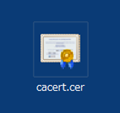
2.証明書の[詳細]タブで [ファイルにコピー] をクリックします。
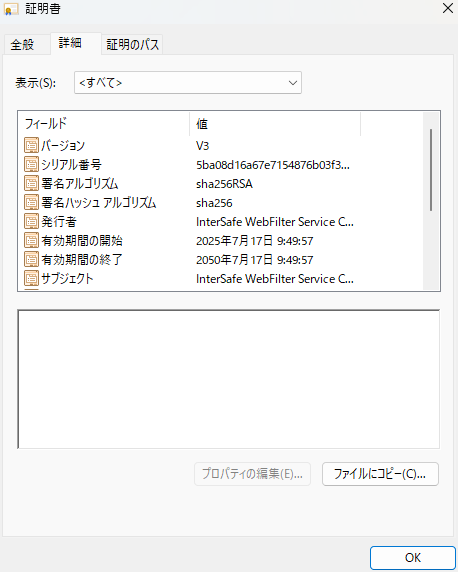
3.[次へ] をクリックします。
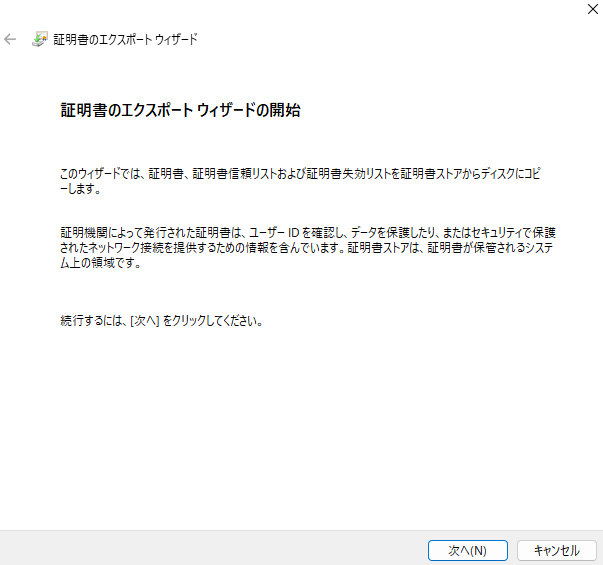
4.ファイルの形式に [Base 64 encoded X.509(.CER)] を選択して[次へ] をクリックします。
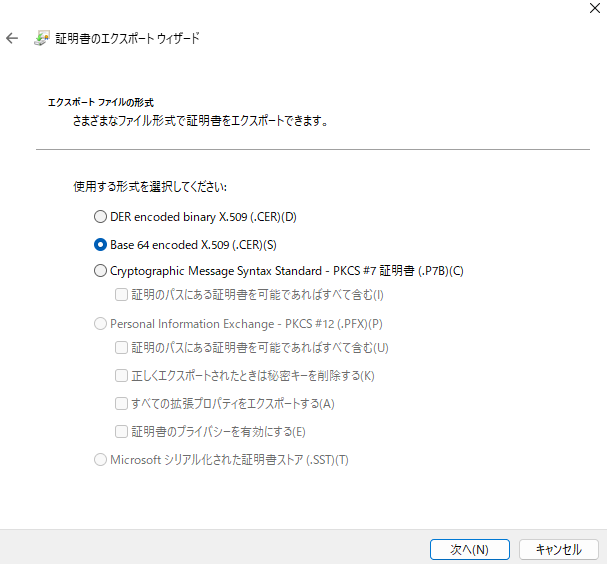
5.ファイル名を入力して[次へ] をクリックします。
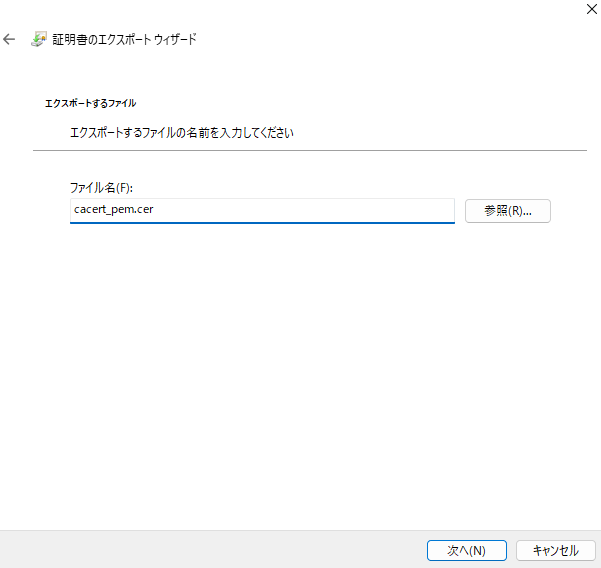
6.[完了] をクリックします。
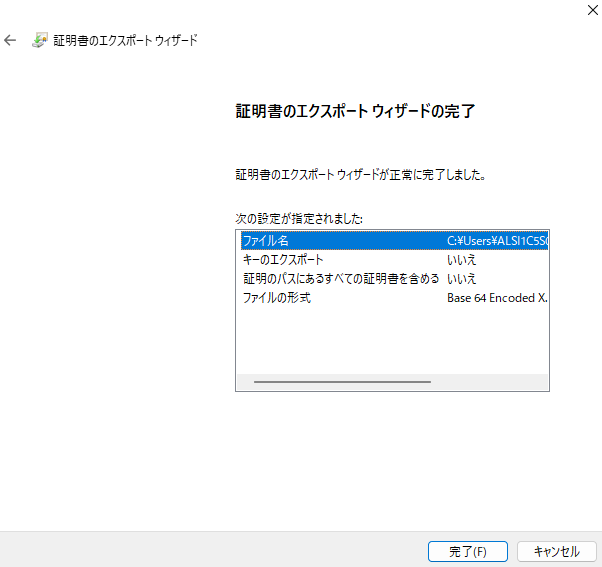
■ChromebookでWebアクセスを行う際の注意点
・NTLM認証(Windows NT LAN Manager認証)は利用できません。
InterSafe WebFilterでのユーザー識別には、IPアドレス認証、またはBasic認証(※)をご利用ください。
※上記例は今後変更になる場合がございます。
・G Suiteをご利用の場合は、必要に応じて各サービスで使用されるドメインへのアクセス許可やフィルタリングバイパス、HTTPSデコード除外の設定を行ってください。
※上記例は今後変更になる場合がございます。
※今後Chromebookの仕様変更に伴い下記設定手順が変更になる可能性がございます。予めご了承ください。
※Chrome Enterprise(Chrome Education/Chrome Nonprofit)をご利用の場合を前提としています。
その場合、[Google管理コンソール]にて、遠隔設定が可能です。
1)プロキシの設定
InterSafe WebFilterでフィルタリングを行うために必要な設定です。
[Google管理コンソール]の[デバイス]-[ネットワーク] の各種ネットワーク接続、または、
[Google管理コンソール]の[デバイス]-[Chrome]-[ユーザー設定]-[ネットワーク] で設定します。
端末管理のネットワークに設定した場合は、端末を利用する全てのユーザー、および Chrome OSが行う通信にプロキシが適用されます。
ユーザー設定のネットワークに設定した場合は、指定のユーザーアカウントに対して適用されため、ゲストユーザーには適用されません
(ゲストユーザーの端末利用は許可しないことを推奨します)。
バックグラウンドで Chrome OSが行う通信の一部にも、ユーザー設定のプロキシが適用されない場合があります。
2)認証局証明書の登録
HTTPSサイトへのアクセス規制時、およびHTTPSデコードを行う場合に、証明書警告を非表示化するための設定です。
認証局証明書は、[Google管理コンソール] の[デバイス]-[ネットワーク]-[証明書] で登録します。
登録後に「HTTPS の認証局としてこの証明書を使用します。」をチェックしてください。
ここで登録した証明書は、指定のユーザアカウントに対して適用されます。
バックグラウンドで Chrome OSが行う通信の一部には、証明書が適用されない場合があります。
※ 証明書はPEM形式(Base64形式)で登録する必要があります。
InterSafe WebFilterの管理画面にログインして [共通アクセス管理]-[HTTPS規制設定] から
DER形式の証明書をダウンロード後に、opensslコマンド、または以下の手順で形式変換を行ってください。
1. cacert.cerファイルをWindows上でダブルクリックで開きます。
2.証明書の[詳細]タブで [ファイルにコピー] をクリックします。
3.[次へ] をクリックします。
4.ファイルの形式に [Base 64 encoded X.509(.CER)] を選択して[次へ] をクリックします。
5.ファイル名を入力して[次へ] をクリックします。
6.[完了] をクリックします。
■ChromebookでWebアクセスを行う際の注意点
・NTLM認証(Windows NT LAN Manager認証)は利用できません。
InterSafe WebFilterでのユーザー識別には、IPアドレス認証、またはBasic認証(※)をご利用ください。
(※)Chromeブラウザ以外の通信では認証が行えません。
・プロキシの認証フォームを繰り返し表示させたくない場合は、認証情報をChrome上に保持してください。
Chrome Enterpriseをご利用の場合は [デバイス]-[Chrome]-[ユーザー設定]-[セキュリティ] でパスワードマネージャを有効にする必要があります。
・プロキシ経由の通信がエラーとなる場合は、Chromeのプロキシ設定にバイパスリストを追加、
または InterSafe WebFilter側でのフィルタリングバイパス、HTTPSデコード除外、接続許可ポートの追加などが必要となります。
設定方法は添付URLをご参照ください。
・プロキシの認証フォームを繰り返し表示させたくない場合は、認証情報をChrome上に保持してください。
Chrome Enterpriseをご利用の場合は [デバイス]-[Chrome]-[ユーザー設定]-[セキュリティ] でパスワードマネージャを有効にする必要があります。
・プロキシ経由の通信がエラーとなる場合は、Chromeのプロキシ設定にバイパスリストを追加、
または InterSafe WebFilter側でのフィルタリングバイパス、HTTPSデコード除外、接続許可ポートの追加などが必要となります。
設定方法は添付URLをご参照ください。
※上記例は今後変更になる場合がございます。
・G Suiteをご利用の場合は、必要に応じて各サービスで使用されるドメインへのアクセス許可やフィルタリングバイパス、HTTPSデコード除外の設定を行ってください。
※上記例は今後変更になる場合がございます。
対象バージョン
9.0以降
対象ビルド
カテゴリ
添付ファイル
一般情報
関連するご質問
- よくあるご質問
- 詳細

